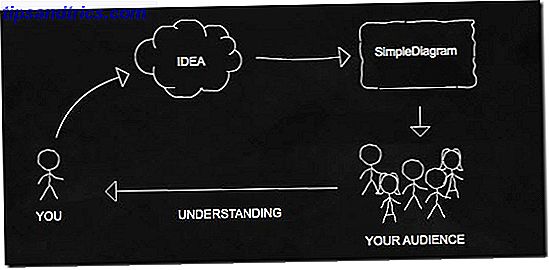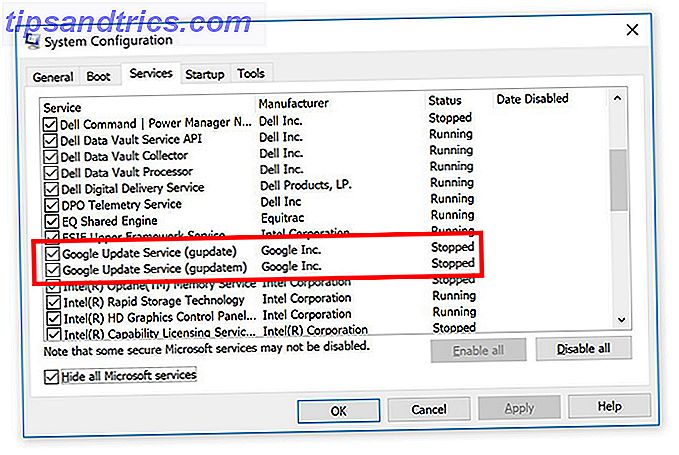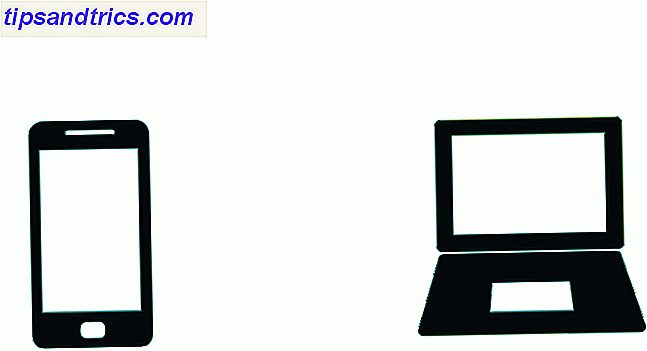In questa era digitale, la firma dei documenti sta diventando sempre più qualcosa che puoi fare online senza dover stampare una singola pagina. Non sono necessari scanner!
Da non confondere con le firme digitali che utilizzano la crittografia La tua firma elettronica è legale in tutto il mondo? La tua firma elettronica è legale in tutto il mondo? Le firme elettroniche sono valide e legali in tutto il mondo? Sono più preferibili alla firma autografa firmata in un mondo senza carta? Guardiamo cosa dice la legge a livello globale. Per saperne di più, le firme elettroniche sono un modo semplice per aggiungere la tua firma a qualsiasi documento in formato PDF.
Gli utenti Mac non devono registrarsi per servizi aggiuntivi o scaricare software aggiuntivi per firmare facilmente i documenti in pochi secondi: tutto ciò di cui hai bisogno è l'app Mac nativa, Anteprima.
Come impostare una firma in anteprima
- Vai su Strumenti > Annota > Firma > Gestisci firme .
- Ci sono due modi per salvare la tua firma. L'opzione più semplice (e predefinita) è quella di firmare su un pezzo di carta e tenere quel pezzo di carta fino alla fotocamera del tuo Mac. Mostra la tua firma in modo che si posizioni sopra la linea blu. La fotocamera prenderà la firma e creerà una versione digitale.
- Se sei soddisfatto della firma, fai clic su Fine . Se non sei soddisfatto, fai clic su Cancella, scrivi una nuova firma e ripeti il processo.
Se sei particolarmente abile a scrivere usando il trackpad, puoi fare clic sul pulsante Trackpad e scribacchiare una firma usando invece il trackpad. Per una firma dall'aspetto più accurato, potresti prendere in considerazione l'utilizzo di uno stilo.
Per vedere entrambi i processi in azione, guarda il video qui sotto:
Puoi avere una sola firma salvata alla volta. Per rimuovere una firma salvata, fai clic sul pulsante di annotazione nel menu o vai su Strumenti > Annota > Firma > Gestisci firme . Fai clic sulla X grigia accanto alla firma salvata per rimuoverla.
Come inserire una firma nell'anteprima
Ora che hai salvato la tua firma, apri il PDF che vuoi firmare. Se stai creando il PDF da solo, assicurati di lasciare abbastanza spazio per la tua firma, che verrà inserita come immagine.
Dopo aver aperto il documento, effettuare le seguenti operazioni:
- Vai su Strumenti > Annota > Firma .
- Ora dovresti vedere la firma che hai creato nel menu. Fare clic su di esso per inserire l'immagine nel documento.
- La firma verrà inserita come immagine grande al centro della pagina. È possibile fare clic per spostarlo e fare clic su una delle maniglie nell'angolo e trascinare per ridimensionare.
- Una volta che la firma è stata posizionata dove vuoi, puoi chiudere il documento e l'anteprima dovrebbe salvarla automaticamente.
Vale anche la pena notare che una volta chiuso il documento, la firma non può essere rimossa.